Mitä tietää
- Valitse komentokehotteessa Suorita järjestelmänvalvojana† Anna alla olevat komennot. Sisään Verkkokeskusvalitse sovitin.
- Mene Ominaisuudet † Jakaa† Anna muiden käyttäjien muodostaa yhteyden. Valitse käyttöliittymä ad hoc -verkosta. Tarkista toisen käyttöliittymän kautta.
- Windows 7/Vista: sisään Verkkokeskusvalitse Määritä yhteys tai verkko † Luo uusi verkko† Noudata ohjeita.
Ad-hoc langattomat verkot tai langattomat tietokoneiden väliset verkot ovat hyödyllisiä Internet-yhteyksien ja muiden suorien langattomien verkkojen jakamiseen ilman reititintä. Opi määrittämään Wi-Fi-verkko kahden tai useamman Windows 10-, Windows 8.1-, Windows 7- ja Windows Vista -tietokoneen yhdistämiseksi.
Määritä ad hoc -verkko Windows 10:ssä ja 8.1:ssä
Windows 10:ssä ei ole kunnollista ad hoc -verkkoominaisuutta. Voit kuitenkin luoda jotain, joka näyttää ja käyttäytyy kuin ad hoc -verkkoominaisuus Windowsin aiemmissa versioissa. Ennen kuin määrität ad hoc -verkon Windows 10:ssä ja 8.1:ssä, tarvitset Windows- ja asiakastietokoneet langattomilla verkkosovittimilla.
-
Siirry Windowsin työpöydän hakuun ja kirjoita Komentokehote†
-
Napsauta hiiren kakkospainikkeella Komentokehote tulos ja valitse sitten Suorita järjestelmänvalvojana†
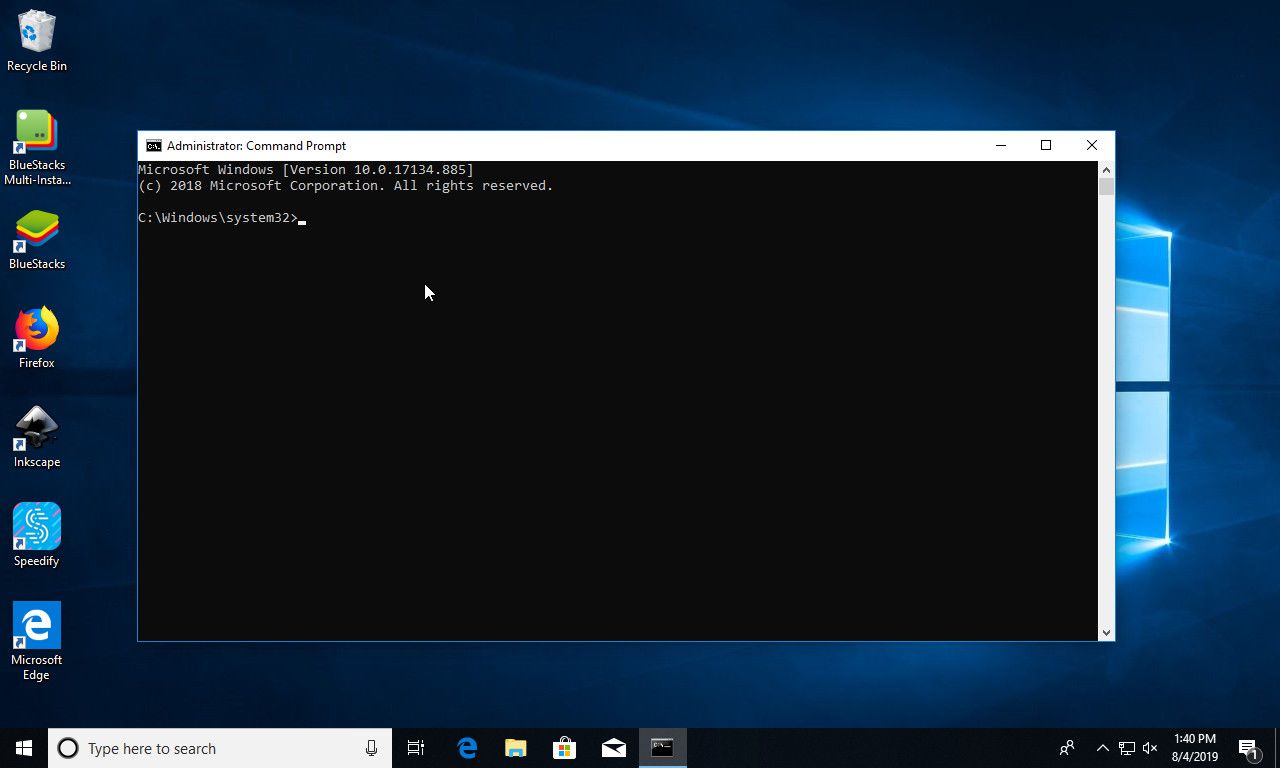
-
Kirjoita seuraava komento komentoriville. Varten ssid= muuttuja, vaihda AdHocNetwork verkkosi nimellä. Varten avain= muuttuja, vaihda salasanasi verkkosi salasanalla. netsh wlan set hostednetwork mode=allow ssid=AdHocNetwork key=salasanasi
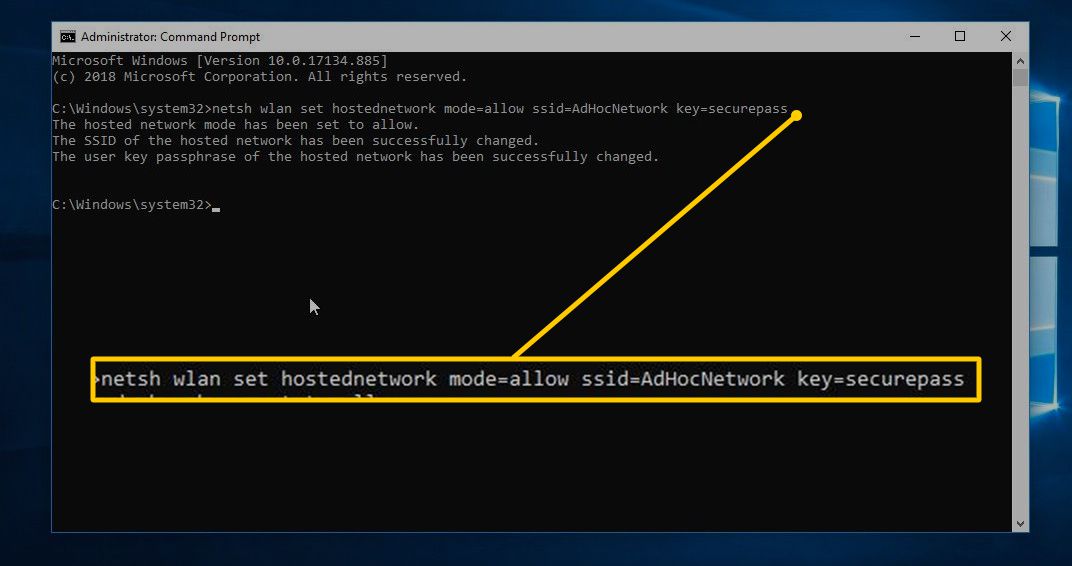
-
Kirjoita seuraava komento aloittaaksesi uuden verkon. netsh wlan aloittaa isännöidyn verkon
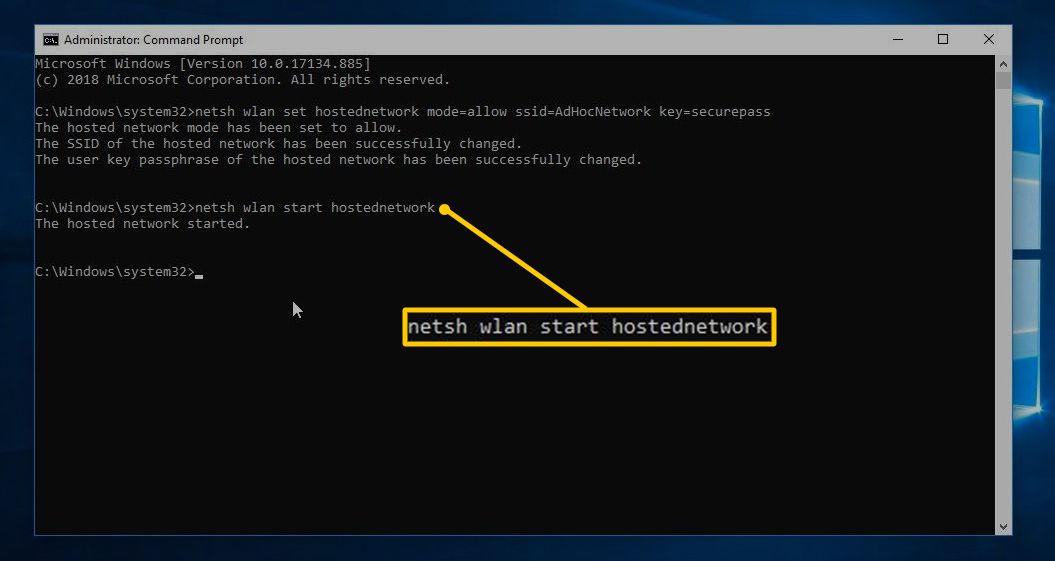
-
Pienennä tai sulje komentokehote-ikkuna ja avaa se Ohjauspaneeli†
-
Vuonna Ohjauspaneelivalitse Verkko ja Internet†
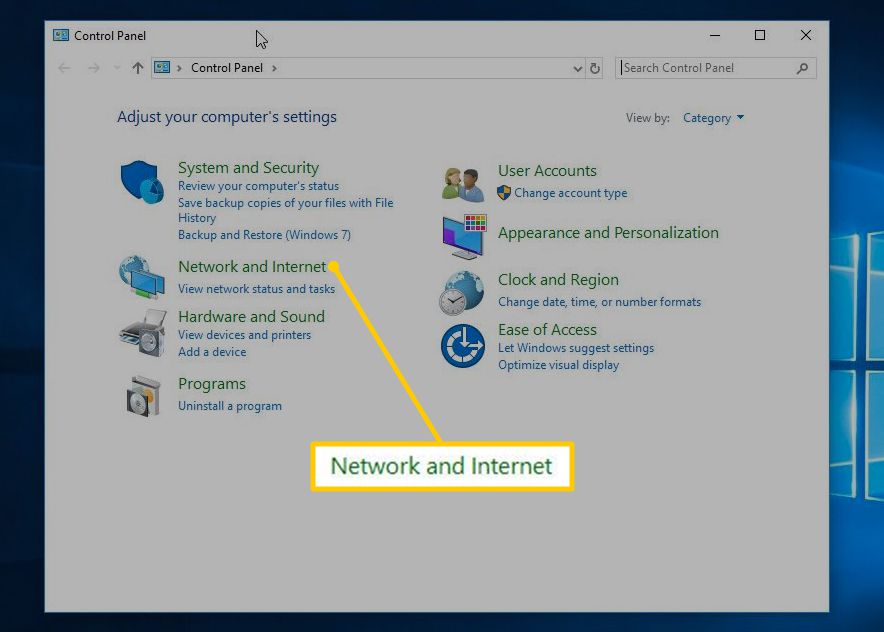
-
Valitse Verkkokeskus†
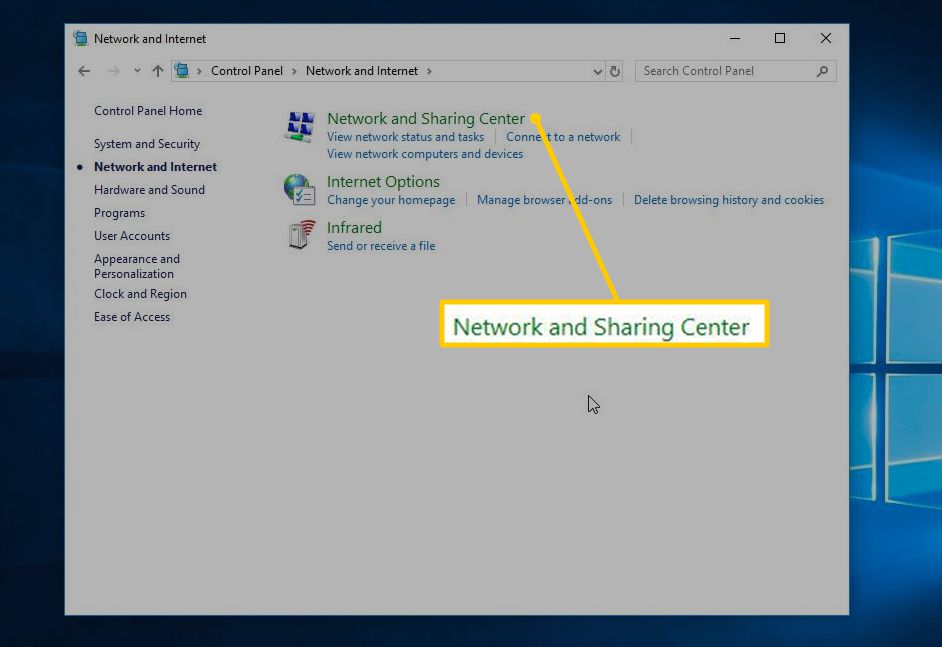
-
Valitse Muuta adapterin asetuksia†
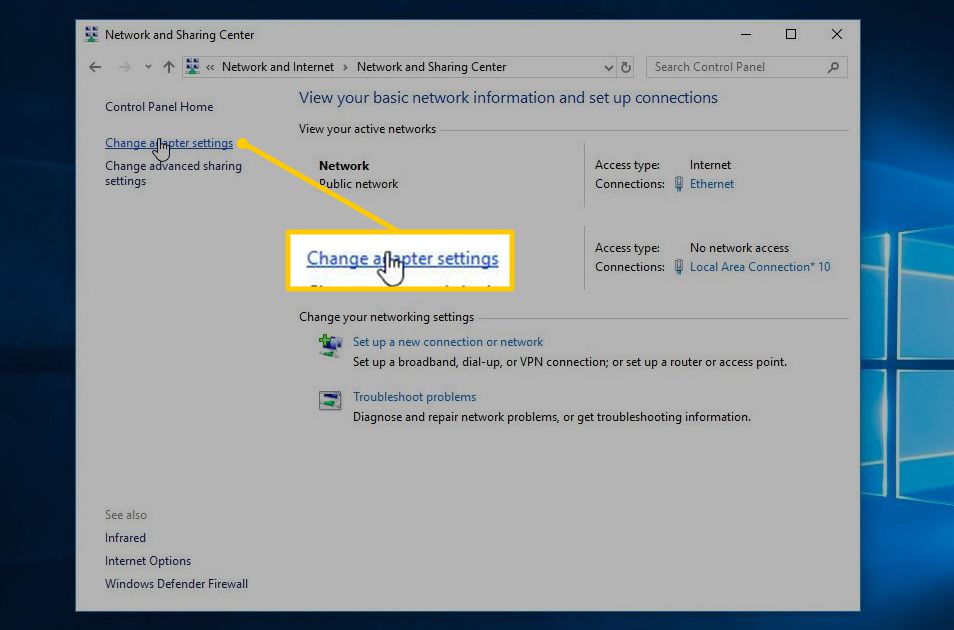
-
Napsauta hiiren kakkospainikkeella tietokoneesi verkkosovittimien luettelossa sovitinta, johon olet liitetty, ja valitse sitten Ominaisuudet†
-
Siirry kohtaan Jakaa -välilehti.
-
Valitse Salli muiden verkon käyttäjien muodostaa yhteys tämän tietokoneen Internet-yhteyden kautta valintaruutu. Valitse sitten Kotiverkkoyhteys avattava nuoli ja valitse ad hoc -verkkoliitäntä.
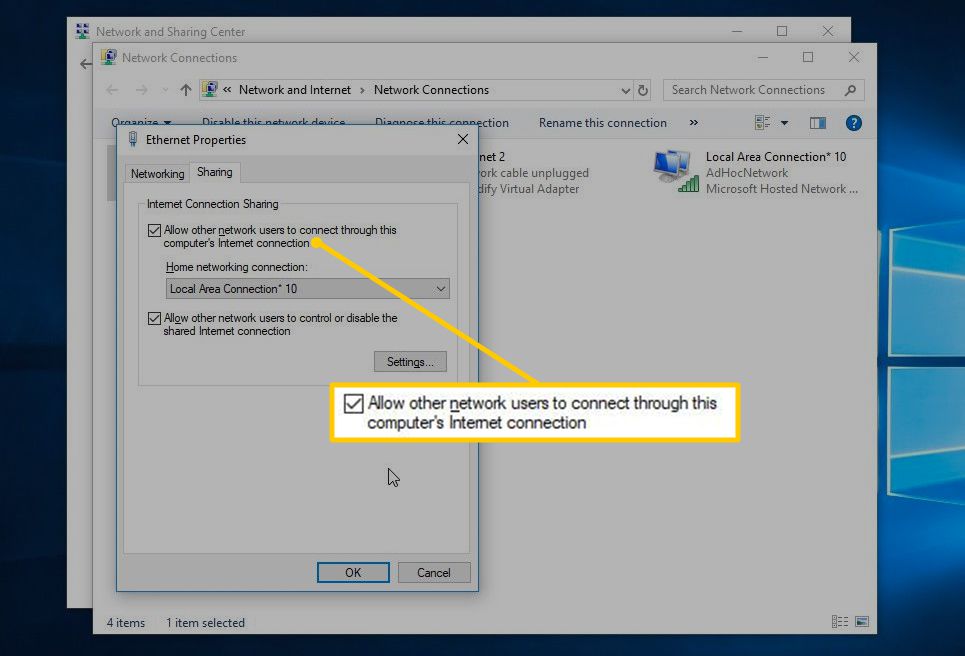
-
Valitse Okei tallentaaksesi muutokset.
-
Palaa Verkko- ja jakamiskeskukseen varmistaaksesi, että ad hoc -verkko on yhdistetty Internetiin toisen liitännän kautta.
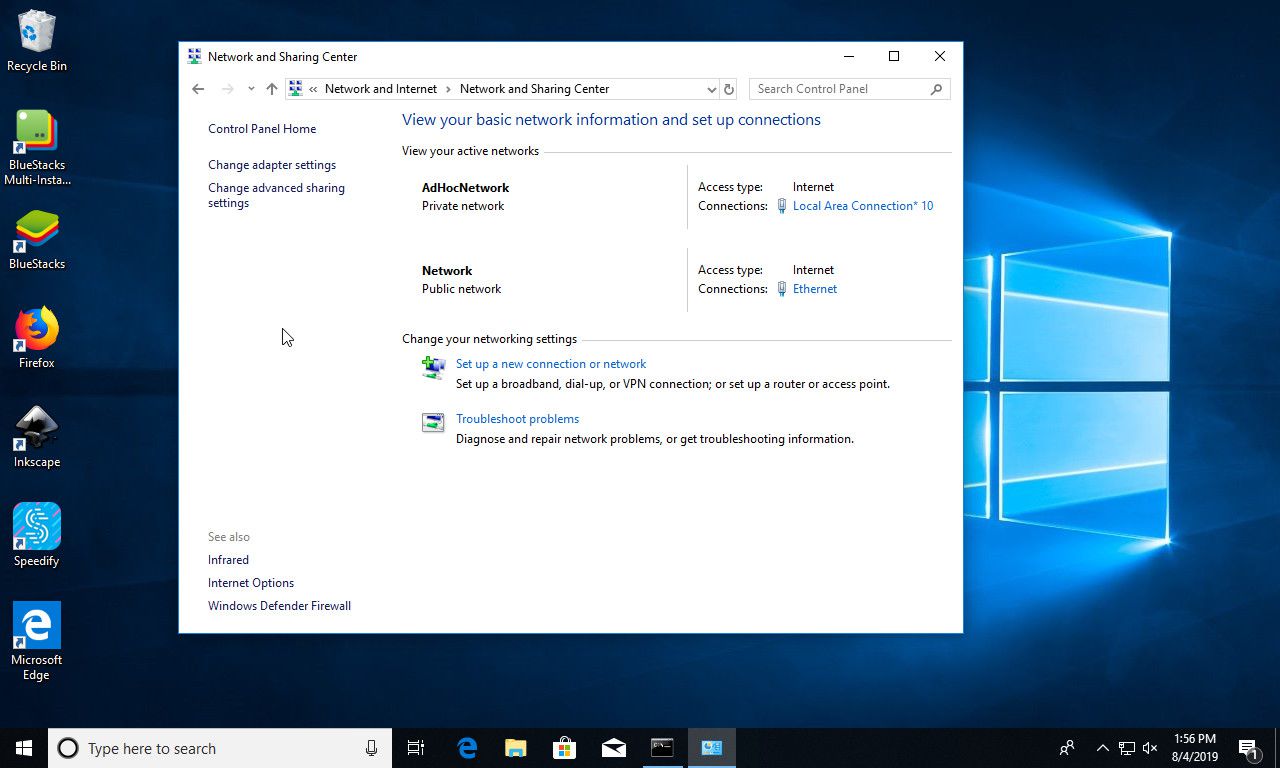
-
Voit nyt muodostaa yhteyden tietokoneesi ad hoc -verkkoon.
Windows 7 ja Vista
Ad hoc -verkon luominen vanhemmissa Windowsin versioissa:
-
Valitse Aloittaa † Ohjauspaneeli † Verkko ja Internet siirtyäksesi Verkko- ja jakamiskeskukseen.
-
Valitse Määritä yhteys tai verkko†
-
Valitse Luo uusi verkkoja valitse sitten Seuraava†
-
Valitse ad hoc -verkolle nimi, ota salaus käyttöön ja tallenna verkko valitsemalla valintaruutu. Langaton verkko luodaan ja langaton sovitin aloittaa lähetyksen.
-
Etsi asiakastietokoneista uusi verkko ja muodosta yhteys siihen.
Ad hoc -langattomien verkkojen rajoitukset
Ad-hoc-langattomissa verkoissa on rajoituksia:
- Ad-hoc langattomat verkot sisältävät vain WEP-suojauksen.
- Tämän tyyppisessä verkossa tietokoneiden on sijaittava 300 metrin säteellä.
- Kun isäntätietokone katkaisee yhteyden verkkoon, muiden käyttäjien yhteys katkeaa ja ad hoc -verkko poistetaan.
Kun ad hoc -verkkosi on määritetty ja käytössä, opi jakamaan yksittäinen Internet-yhteys ad hoc -verkossasi.
